Atomic Habits をサポートするために Google カレンダーの通知を使用する方法
公開: 2022-03-13ジェームス・クリアによる『アトミック・ハビッツ』という本は、今日の市場で最も人気のある自己啓発書の 1 つです。 この本の内容について深く掘り下げることはしませんが、この記事では、James が著書で強調している重要な行動に対処するために Google カレンダーを活用する方法を学びます。
この記事を読み終えると、人生の目標を達成するための新しい習慣を作り、妨げとなっている悪い習慣を終わらせるのに役立つ Google カレンダー システムが手に入ります。
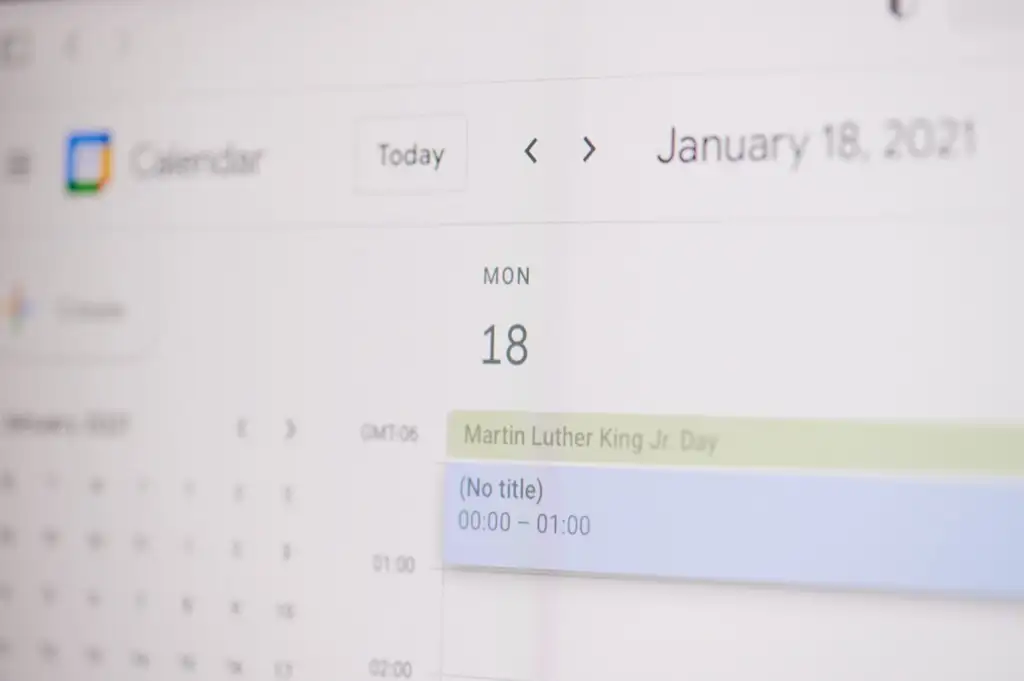
アトミック習慣とは?
James Clear は、彼の著書Atomic Habitsで、なぜ一部の人々が良い習慣を定着させ、悪い習慣をやめさせることができるのかという背後にある心理学を深く掘り下げています。
彼の自助本からの重要なポイントは次のとおりです。
- 人生の成功は、良い習慣によって生み出される、時間の経過に伴う小さな漸進的な改善から生まれます。
- 全体像の目標に焦点を当てるのではなく、効果的な習慣ベースのシステムの開発に焦点を当てます。
- あなたの「理想的な」アイデンティティーを分析し、そのアイデンティティー、つまりあなたがなりたい自分をサポートする習慣を作ることで、習慣を変えてください。
この本の最も重要なポイントは、行動変容の 4 つの法則です。
- 明確にする : 取り除きたい悪い習慣や、作りたい新しい習慣など、既存の習慣を書き留めます。
- 魅力的にする: 必要な習慣の後に、好きな習慣を組み合わせますが、あまり楽しめないかもしれません。
- 簡単にする:健康的な朝食を作るなどのことが朝にとても簡単にできるように環境を設定し、その習慣を引き起こすリマインダーを含めます.
- 満足のいくものにする : その日に完了するたびに、カレンダーまたはホワイトボードにチェックを付けて、習慣を追跡します。
クリアによると、あなたの環境は変化を促進する重要な要素です。 いずれにせよ、毎日 Google カレンダーを使用している場合は、行動変容に向けた取り組みをサポートするように調整できます。
1. 習慣を Google カレンダーに向けて準備する
この本をまだ読んでいない場合は (読むべきです!)、Google カレンダーに読み込む準備として、習慣を収集するための簡単な手順を順を追って説明します。
アイデアは、「アイデンティティ」リストから実際の習慣とその頻度に至るまで、自分のやり方で作業する必要があるということです. これが「分かりやすくする」部分です。 Google スプレッドシートは、これに使用するのに最適なツールです。
Identity 、 Habits 、およびFrequencyという 3 つの列を作成します。
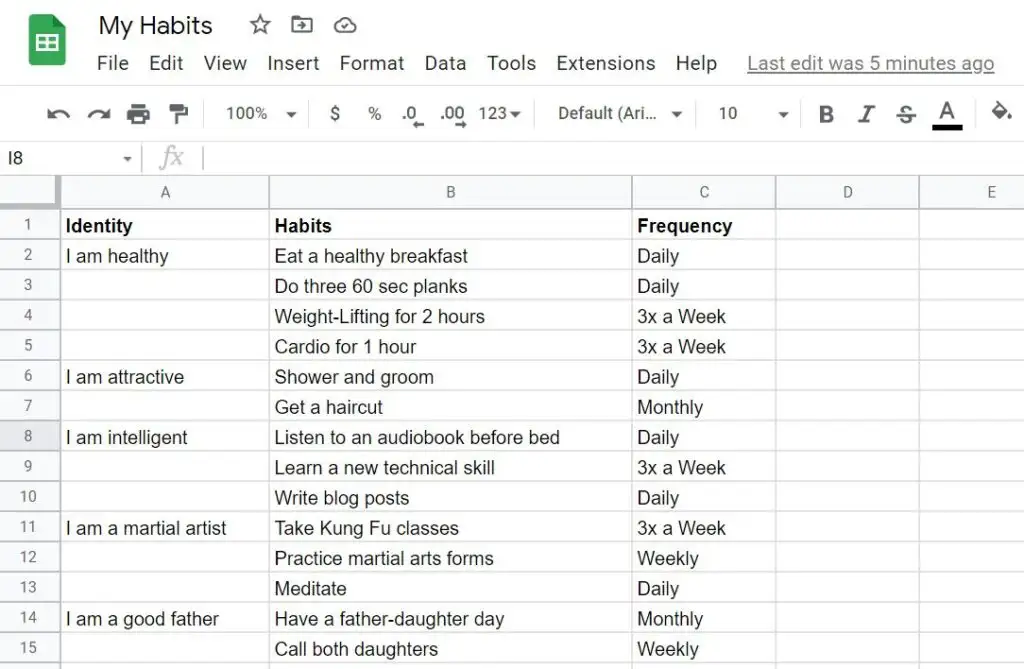
上記の簡単な例を参考にして、スプレッドシートに記入してください。 アイデンティティ列は、あなたが人として誰であるかについてあなたが持っている核となる肯定的な信念を形成する個人のアイデンティティステートメントである必要があります.
習慣の列には、これらの肯定的なアイデンティティをサポートする毎日の習慣がリストされています。 そして最後に、頻度の列には、これらのポジティブな習慣を実践する予定の頻度が詳細に表示されます.
注: Google カレンダーは主に、良い習慣を奨励して開始するために使用するツールであるため、このプロセスでは悪い習慣をやめる方法については説明しません。 悪い習慣を止める方法にも興味がある場合は、原子の習慣を読んでください。
2.習慣をGoogleカレンダーのイベントとしてスケジュールする
リストを片手に、Google アカウントで Google カレンダー (calendar.google.com) にログインし、習慣を開始したい曜日から新しいイベントを作成します。 これにより、習慣計画の「簡単にする」部分が達成されます。
デフォルトのリマインダーは Google カレンダーで有効になっていないため、習慣に合わせてこれらの予定の詳細をカスタマイズする必要があります。
たとえば、60 秒のプランクを毎日 3 回やりたい場合は、朝、出勤する前にまずやってみます。 これは、その習慣のために 6:30 に 1 日のイベント通知が必要であることを意味します。
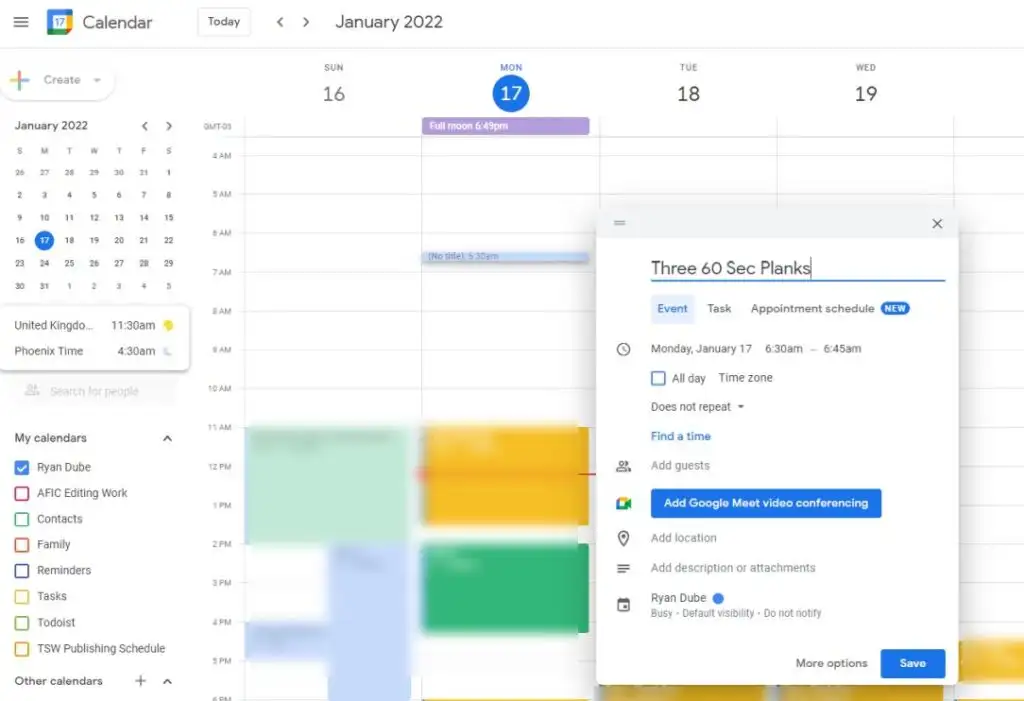
これを毎日行うように確実に通知するには、ドロップダウンの繰り返し頻度 (デフォルトでは「繰り返さない」に設定) を、その習慣を実行したい頻度に設定します。
この場合、仕事の準備をする前に毎日これを行いたいので、適切な頻度は、ドロップダウンを [平日] に設定することです。
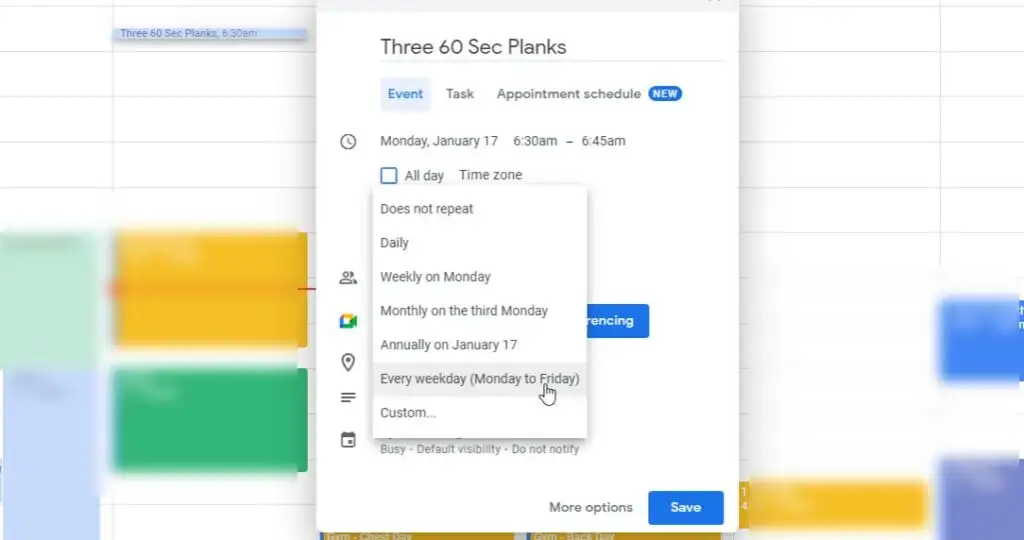
自分の習慣に合った適切な頻度を選択してください。
次に、時間になったときにリマインダーを受け取る必要があります。 デフォルトの通知には、スヌーズ遅延が追加されています。 これを修正するには、[通知を追加] をクリックし、イベントの0 分前にスヌーズを設定します。
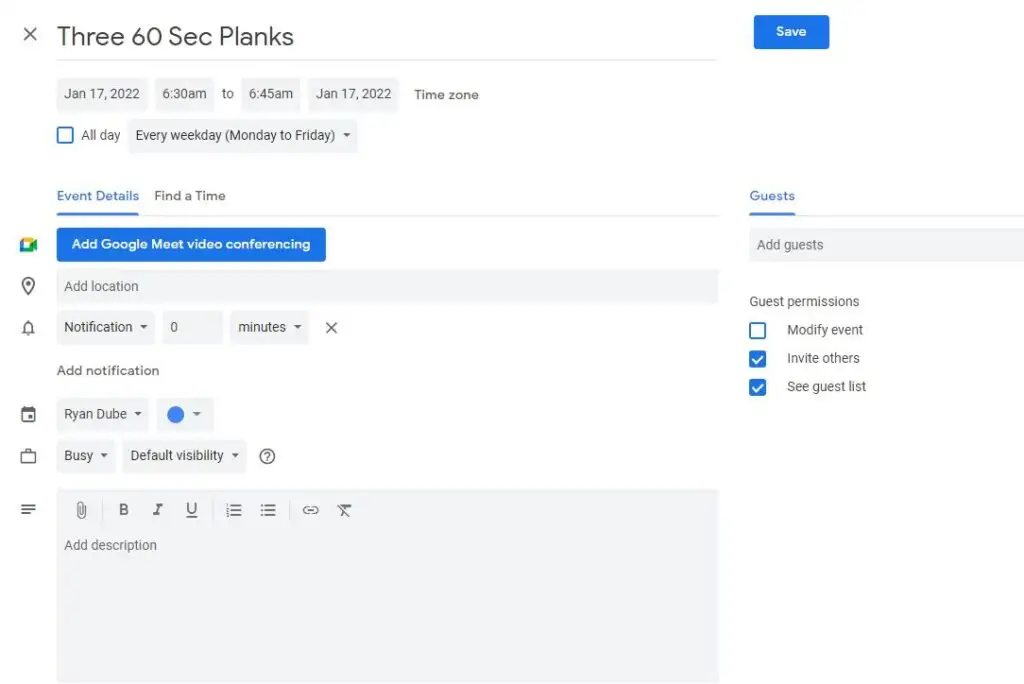
定義した頻度で、毎週または毎月実行していることを確認したい各習慣に取り組んでください。

たとえば、Google カレンダーで朝の習慣を設定すると、朝のスケジュールは次のようになります。
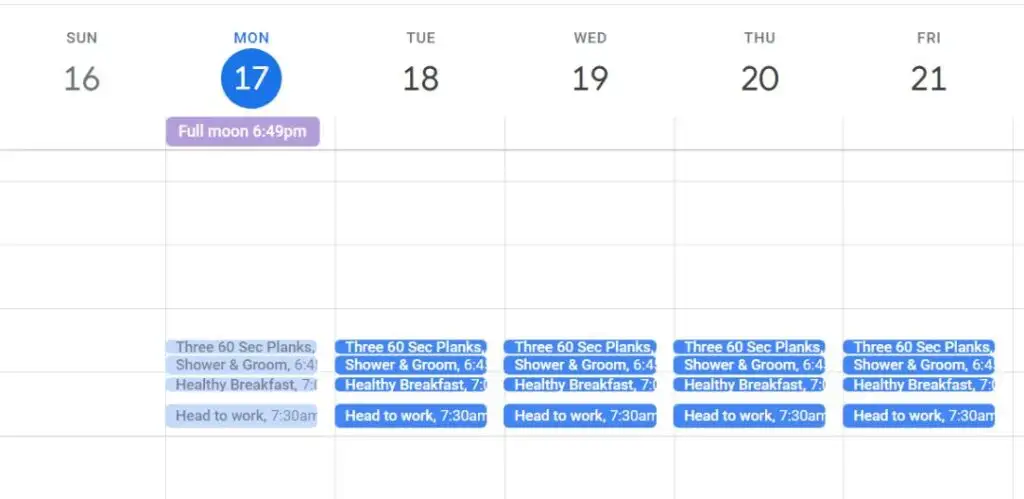
これらの各習慣には、自動繰り返し設定と、朝のその時間に構成された通知が含まれます。
3.見逃せない明確な通知を設定する
Google カレンダーの優れた点は、デスクトップやラップトップで作業している場合でも、コンピュータから離れて電話を持っている場合でも、どこにいても通知を確実に受け取ることができることです。
コンピューターにポップアップが表示されるようにするには、Google カレンダーにログインし、歯車アイコンを選択して Google カレンダーの設定を開きます。
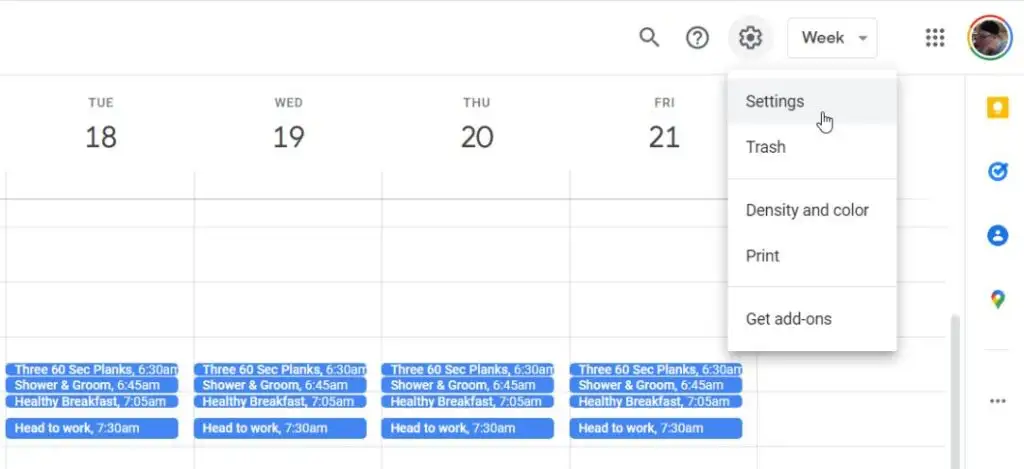
左側のペインから [通知設定] を選択し、右側で次の設定を調整します。
- 通知: デスクトップ通知
- スヌーズ通知を表示: イベントの 0 分前
- 通知音を鳴らす:有効
- 「はい」または「おそらく」と回答した場合にのみ通知する: 無効。
ここでは、デスクトップのポップアップ通知の方が適しています。そうしないと、プッシュ通知が Gmail に送られるからです。 電子メール通知を使用すると、習慣を実行する必要があるときに通知が表示されない可能性が高くなります。
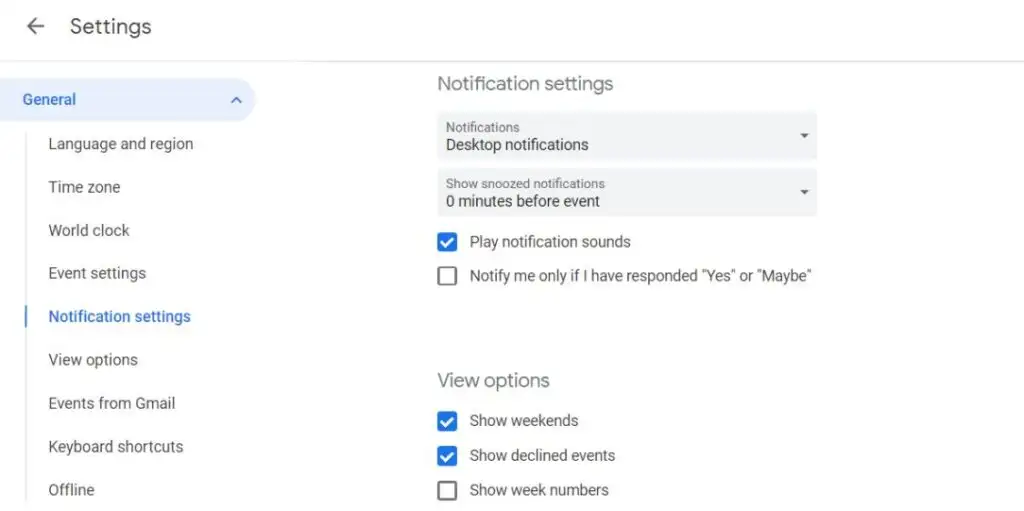
次に、モバイル デバイスで Google カレンダー アプリを設定して、予定の通知も受信できるようにします。 Android または iOS デバイスに Google カレンダーがインストールされていることを確認します。
アプリを起動し、左上のハンバーガー「メニュー」アイコンを選択し、「設定」を選択します。
設定メニューで、[一般] をタップします。
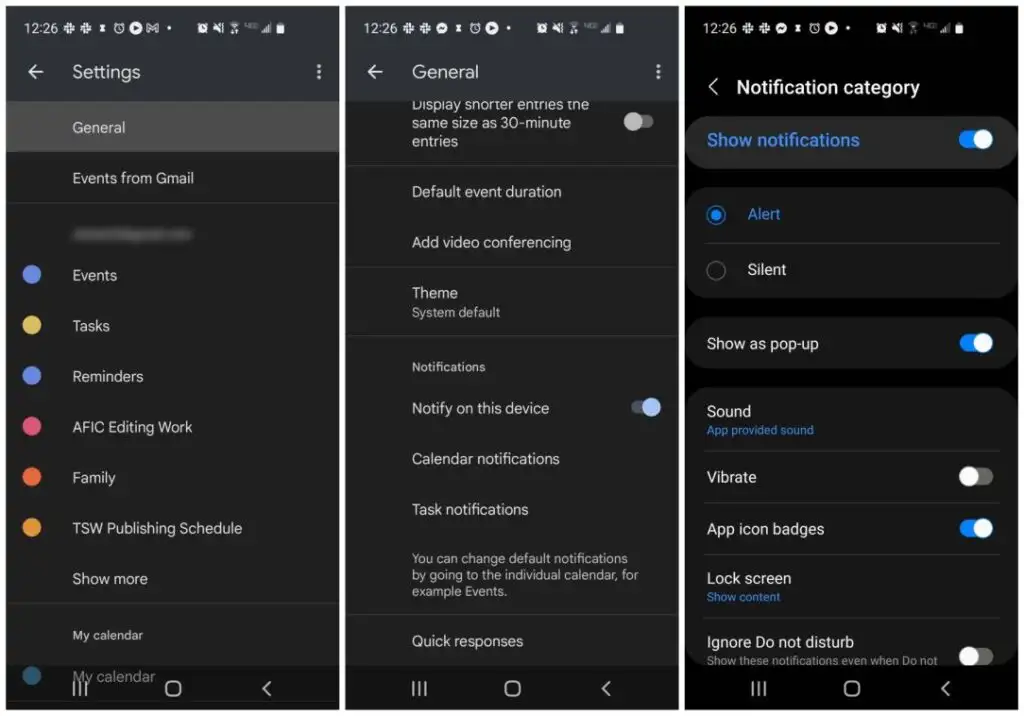
[全般] メニューで、[このデバイスで通知を有効にする] を選択し、[カレンダーの通知] をタップします。
[通知] メニューで、次の設定を調整します。
- 通知を表示: 有効
- アラート: 選択済み
- ポップアップとして表示: 有効
- 音: お好みのアラート音を選択してください
- 無視する おやすみモード: おやすみモードが有効になっていても通知が必要かどうかを調整します。
完了したら、コンピューターで作業している場合でも、携帯電話を持ち歩いている場合でも、前向きな習慣を実行するようにリマインダーを受け取ることはありません。 ほとんどの人が携帯電話を目覚まし時計として使用しているため、携帯電話は朝の習慣のリマインダーを受け取るのにも最適な方法です。
4. 魅力的で満足のいくアプリにする
これらの習慣を続けるように駆り立てられるようにするために最後に必要なことは、Google カレンダーのリマインダーを無視するのではなく、聞くことを魅力的で満足できるものにすることです。
それを魅力的にするには、好きな習慣のためにイベントに関係する習慣に従う必要があります。
たとえば、週に数日ジムに行きたいとします。 私も妻と一緒に過ごしたいです。 私たちは一緒に Netflix の映画を見るのが大好きなので、ジムのイベントの後にそのアクティビティを組み合わせます。 翌日、ジムの後に健康的なドアダッシュの食事を注文します。
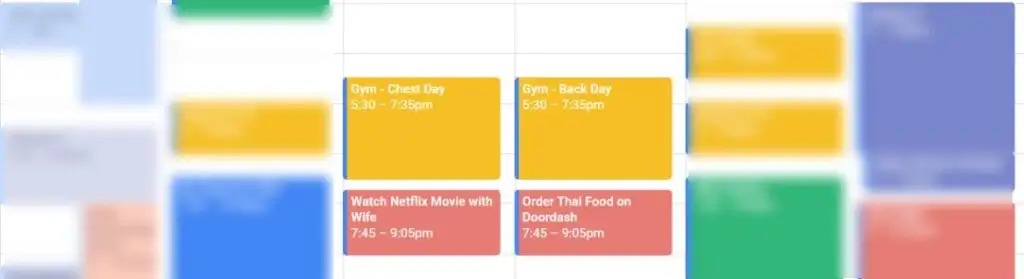
当然のことながら、ご褒美として喫煙や飲酒などの魅力的な悪い習慣を作りたくはありません。 しかし、難しい良い習慣に楽しい良い習慣を加えることで、難しい習慣をより魅力的にすることができます。 後はお楽しみに!
仕上げの習慣を満足のいくものにするために、目標追跡アプリを使用することをお勧めします。 私が選んだ目標追跡アプリは Timecap で、Android と iPhone の両方で利用できます。 これは有料アプリですが、他にもたくさんの無料の目標追跡アプリがあります。
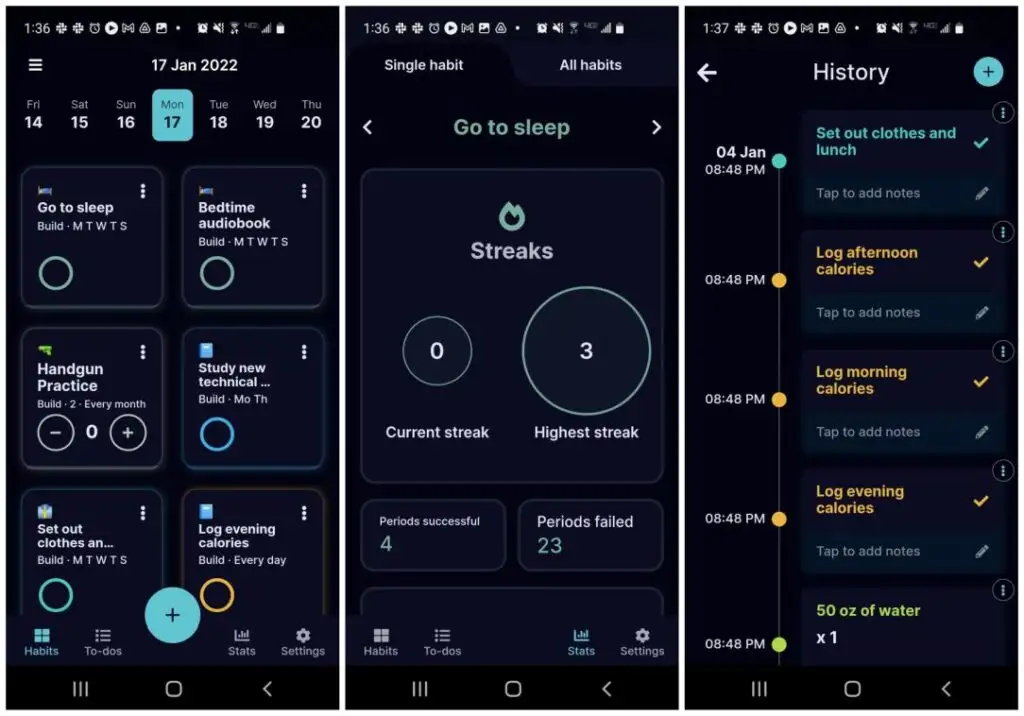
目標追跡アプリのようなもので完了した習慣をチェックする行動が私たちを満足させ、やる気を起こさせることを示す多くの心理学的研究があります. これは特に、アプリが習慣を何回も続けて正常に完了した期間の「連続」を作成する場合に当てはまります。
ポジティブな習慣を始めて自分を改善する
他のみんなと同じように、1 月の第 3 週までに新年の抱負をすべてあきらめてはいけません。 どのような習慣を確立したいかをよりよく考え、Google カレンダーや目標追跡アプリなどのツールを使用することで、一貫して習慣 (および目標) を達成し続けるためのシステムを作成できます。
人生におけるすべての大きな成果は、時間の経過とともに非常に小さな、漸進的な改善から生まれることを忘れないでください。 システムを確立し、それらの改善を開始します。
